ps怎么框选图片对象?ps悬停抠图使用技巧分享
时间:2022-10-26 21:49
相信很多小伙伴都对ps软件中的图片框选抠图技巧不是十分熟练,经常会出现内容多选或缺失的问题。那么ps怎么框选图片对象?下面小编给大家带来了ps悬停抠图使用技巧,一起来看看吧。
ps怎么框选图片对象?ps悬停抠图使用技巧分享

1.打开一个图片作为背景层
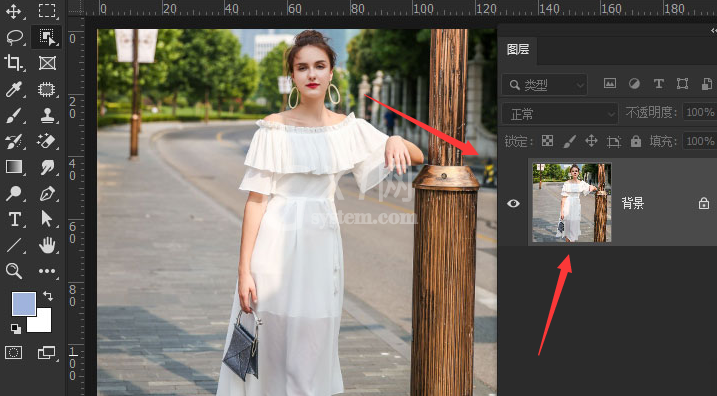
2.在工具箱中找到并点击对象选择工具按钮
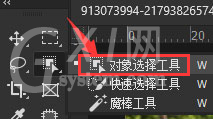
3.随后将鼠标指针移动到图片人物位置,等待人物呈现半透明蓝色状

4.随后单击鼠标,系统就会自动生成对人物的选区

5.最后按下键盘的Ctrl+J键,即可对人物进行图层拷贝
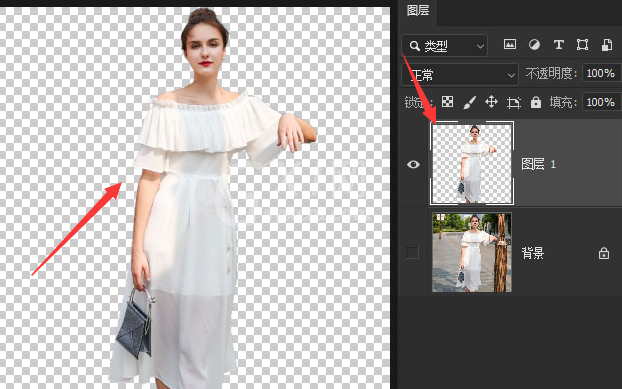
以上这篇文章就是ps悬停抠图使用技巧分享,更多精彩内容尽在Gxl网!



























